如何将 PPT 2013 导出为 MP4 格式视频文件?php小编小新为大家带来了 PPT 2013 导出 MP4 视频文件的详细步骤。如果你需要将 PPT 文稿转换为 MP4 格式,请继续阅读本文了解具体操作方法。
用ppt2013打开已做好的课件。
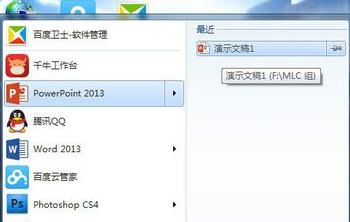
进入主页面,点击左上角【文件】按钮。
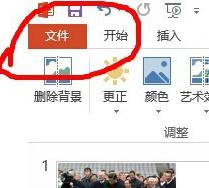
出现以下界面时点击【导出】按钮。
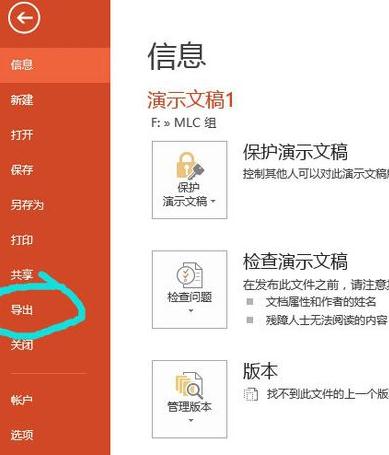
出现如下界面,点击【创建视频】按钮。
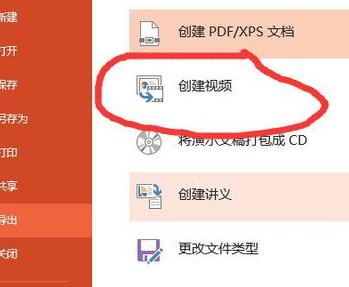
然后根据需要选择合适的分辨率。
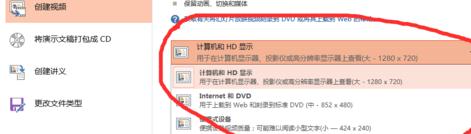
最后点击【创建视频】即可。
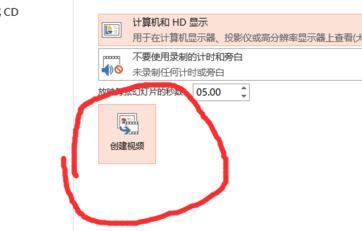
创建的过程可能有点慢,请耐心等待。
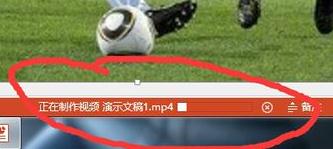
以上是ppt2013导出mp4格式视频文件的详细步骤的详细内容。更多信息请关注PHP中文网其他相关文章!




